Veliki sam obožavatelj Kaspersky Internet Security-a i koristim ga na svim svojim računalima u posljednje tri godine. Kao i mnoga druga antivirusna rješenja, i Kaspersky nudi besplatni Rescue Disk za čišćenje zaraženog računala bez podizanja sustava Windows.

Ako ste novi u Rescue Disk-u, to je CD za pokretanje koji sadrži niz alata za učinkovito otkrivanje i uklanjanje računalnih infekcija. Može se koristiti kada se operativni sustav računala ili antivirus ne uspije pravilno pokrenuti.
Iako je moguće preuzeti i snimiti pokretački Rescue CD / DVD, također možete stvoriti Rescue USB pogon ako na vašem računalu imate KIS. Čarobnjak za izradu diska za spašavanje prisutan u programu Kaspersky Internet Security omogućuje vam stvaranje pokretačkog Rescue USB-a s nekoliko klikova mišem.
U ovom vodiču pokazat ćemo vam kako stvoriti pokretački Kaspersky USB za spašavanje pomoću KIS-a 2012:
Korak 1: Dvaput kliknite ikonu Kaspersky u sistemskom području za obavijesti na programskoj traci da biste pokrenuli glavni prozor Kaspersky Internet Security.

Korak 2: U glavnom prozoru kliknite Alati vidjeti Kaspersky Rescue Disk alat zajedno s ostalim dostupnim alatima u KIS-u 2012.

Korak 3: Klik Stvoriti gumb pored Kaspersky Rescue Disk za pokretanje čarobnjaka Create Kaspersky Rescue Disk. Klik Sljedeći gumb za nastavak.
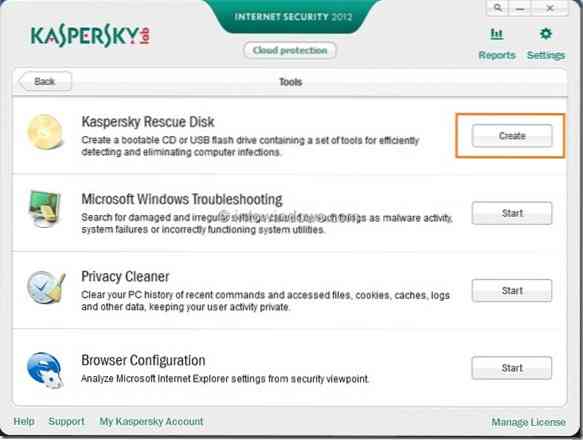
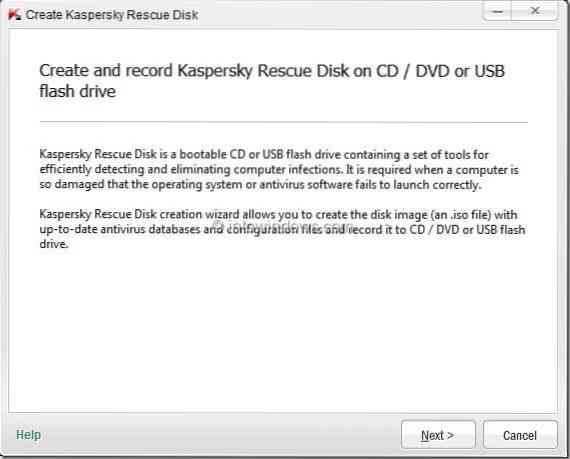
Korak 4: U ovom koraku morate odabrati izvor slike Kaspersky Rescue Disk. Odnosno, ako ste već preuzeli datoteku Rescue ISO slike, odaberite Kopiraj ISO sliku s lokalnog ili mrežnog pogona kako biste izbjegli preuzimanje ISO-a s Kaspersky poslužitelja.
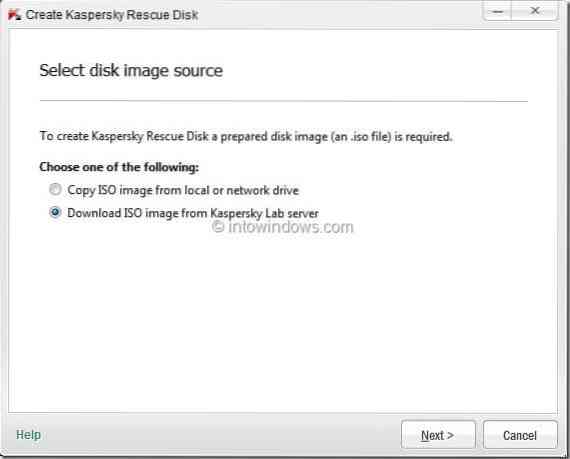
Budući da Rescue Disk izrađujete prvi put, odaberite drugu opciju, Preuzmite ISO sliku s poslužitelja Kaspersky Lab opciju i kliknite Sljedeći gumb za početak preuzimanja slikovne datoteke.
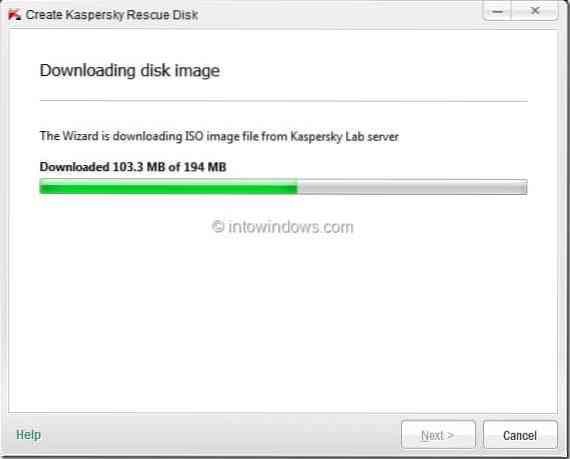
Korak 5: Nakon završetka preuzimanja, čarobnjak će ažurirati vašu Kaspersky antivirusnu bazu podataka. Molimo kliknite Sljedeći nastaviti. Postupak može potrajati nekoliko minuta.
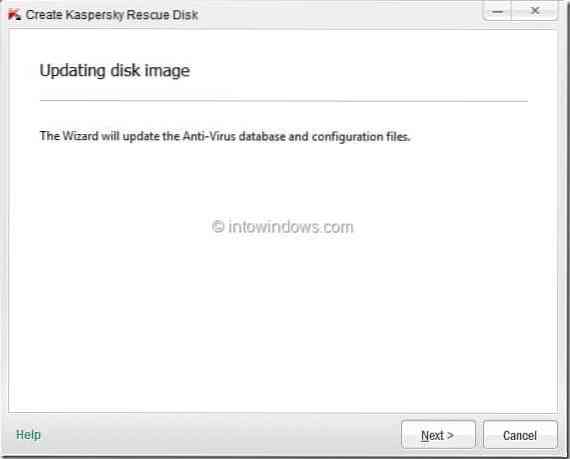
Korak 6: Sada ćete morati odabrati vrstu diska za spašavanje koji biste željeli stvoriti. Dok stvaramo Kaspersky Rescue Disk USB, odaberite Snimite na USB bljesak opcija.
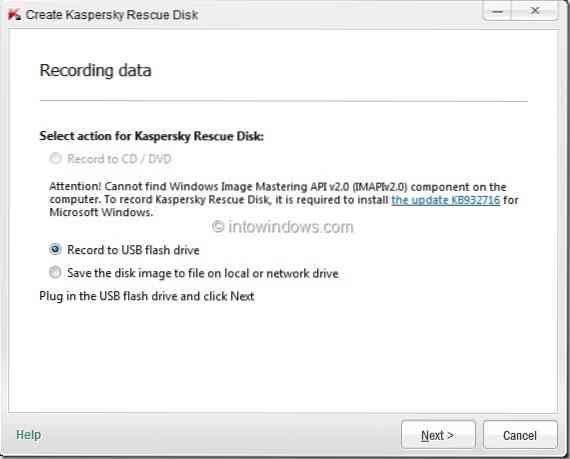
Kao što možete vidjeti na gornjoj snimci, čarobnjak za spasilački disk traži instaliranje ažuriranja (KB932716) prije nego što prijeđe na sljedeći korak. Ažuriranje je potrebno samo za OS XP i Vista. Dakle, ako koristite Windows 7 i novije verzije, jednostavno zanemarite i to.
Priključite prazan USB flash pogon (1 GB +) prije nego što kliknete na Sljedeći dugme.
Korak 7: U ovom koraku s padajućeg popisa odaberite svoj USB flash pogon koji želite koristiti za Rescue USB i kliknite Sljedeći dugme.
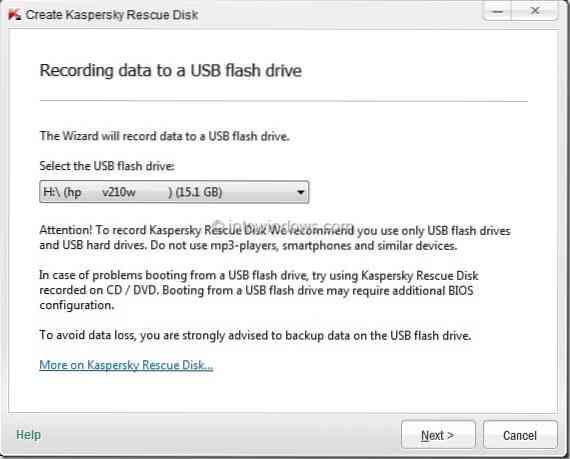
Korak 8: Postupak može potrajati nekoliko minuta. Kada završite, kliknite Završi gumb za izlaz iz čarobnjaka.
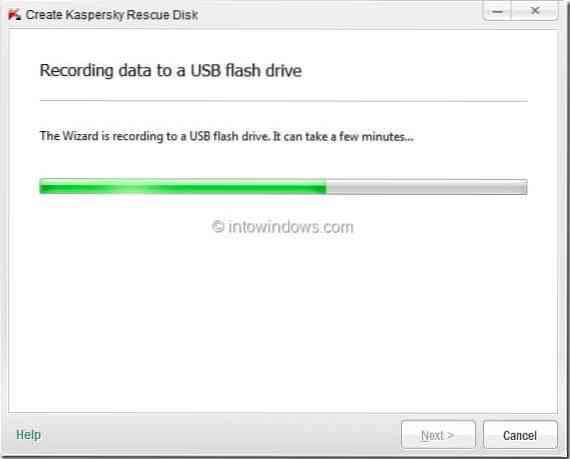

9. korak: Vaš Kaspersky Rescue USB sada je spreman.
NAPOMENA: Imajte na umu da morate omogućiti USB pokretanje u BIOS-u da biste se mogli pokrenuti s USB-a. Koristili smo Kaspersky Internet Security 2012 za stvaranje ovog pokretačkog USB-a za spašavanje. Postupak se može razlikovati u drugim verzijama Kaspersky Internet Securitya.
 Phenquestions
Phenquestions


